笔记:“创建多边形”工具小技巧
本文最后更新于:2019-11-26
之前一直不知道这个工具怎么使用,手册没有介绍,看的几个教程中说的也不详细。
今天看教程又遇到这个工具,好好研究了一下。
在这里记下我的理解
09/14更新
2.81版本对创建多边形工具做了修改,拖拽边默认新建四边形,更好用了
基础
首先,要知道,三个顶点可以组成三角面,四个顶点四边面,多于四个顶点是N边面
随便一个网格物体,进入编辑模式,删除所有顶点,选择Poly Build(创建多边形)工具
填充建面
点一下可以创建一个点,点三个点按F可以建立三角面,四个点按F是四边面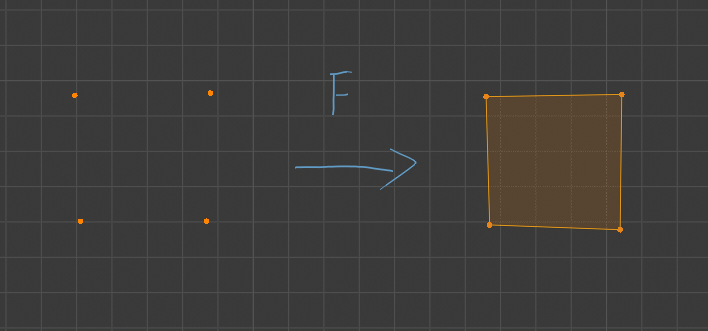
创建三角面
如果光标靠近四边面的边附近,边会被标记为品红色,此时点击鼠标,新创建的点会与组成被标记边两个点相连,创建一个三角面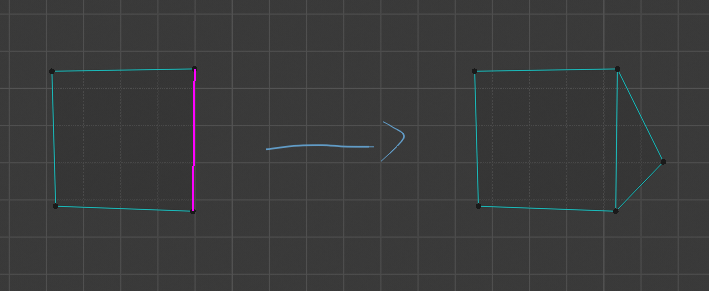
创建四边面
如果光标靠近四边面的点附近,点会被标记为品红色,此时点击鼠标,新创建的点会与被标记点的相邻点相连,创建一个四边面
(此处相邻点是指被标记点沿多边形外轮廓左右两边的点)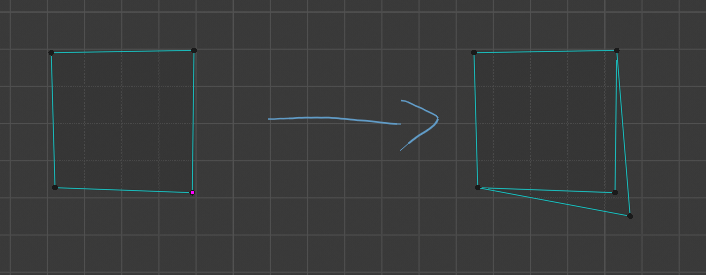
删除点
光标靠近点附近,按住Alt点击鼠标,可以删除顶点分割边
以边为基础创建三角面时,如果按住Ctrl,会分割被标记边,也就是说,新创建的点在被标记边上
如下图,左边是基于边创建三角面,右边是分割边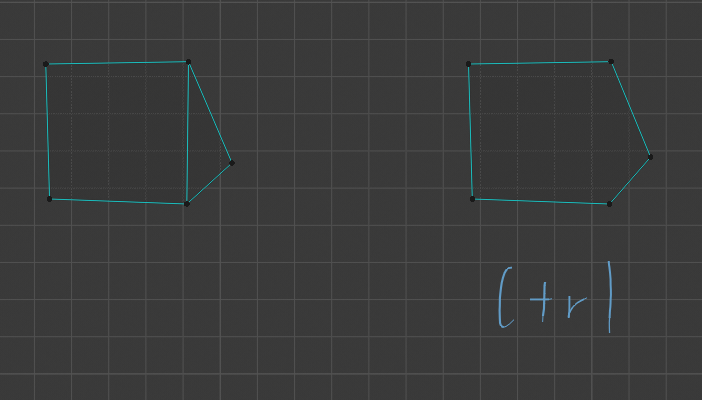
应用
创建一个四边形,在边上拖拽,创建新的三角面,在边上
Ctrl拖拽,变成四边面,重复几次,建立一排四边面
在这排四边面上方创建一个四边面,然后在顶点上拖拽,可以直接创建四边面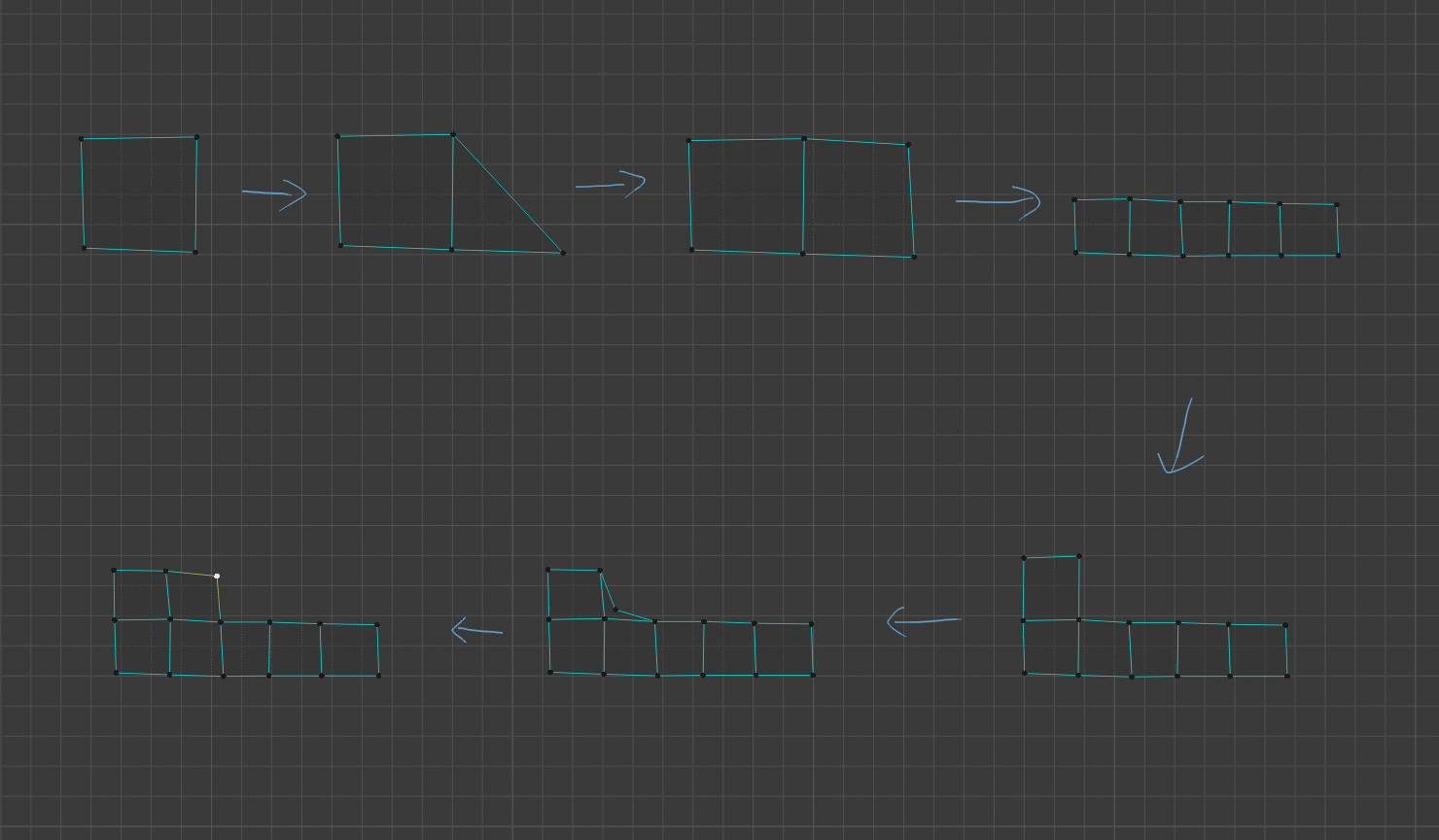
配合镜像、缩裹修改器,可以给模型重拓扑
具体操作,可以看这个视频 Using Poly Build Tool to Retopology in Blender 2 8 Tutorial
本博客所有文章除特别声明外,均采用 CC BY-NC-ND 4.0协议 。转载请注明出处~